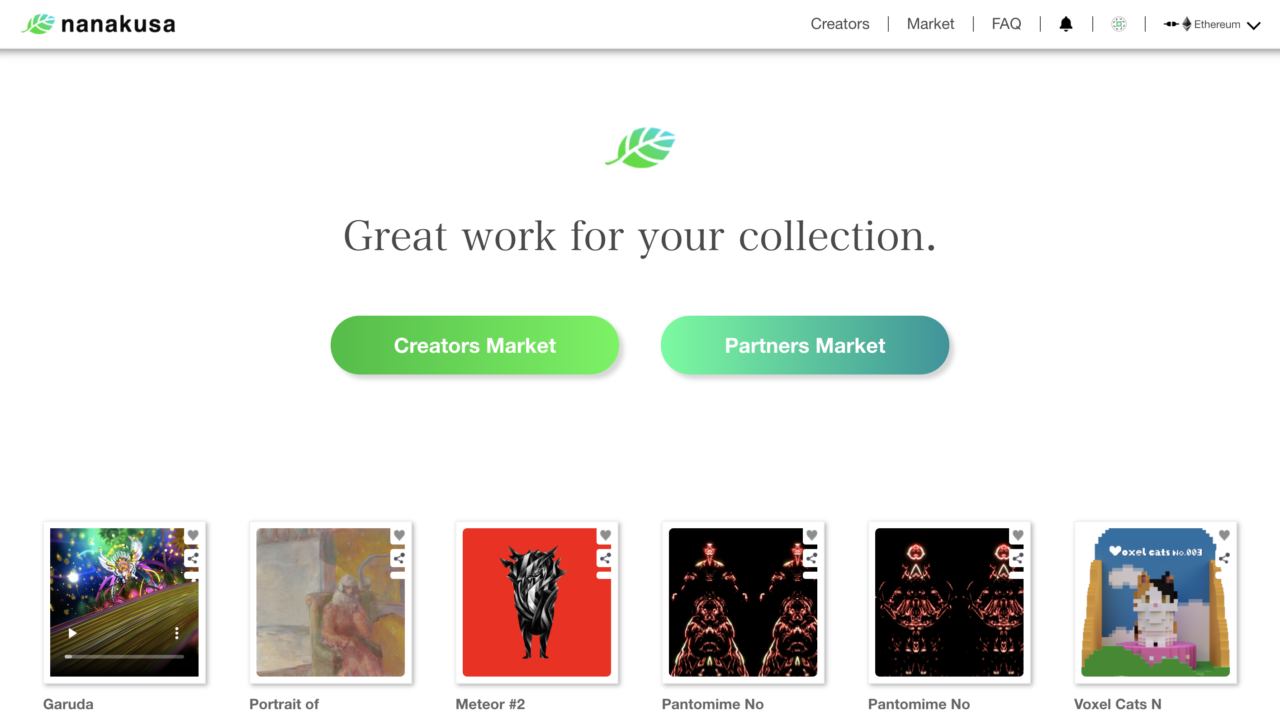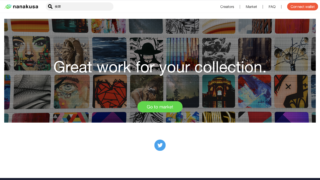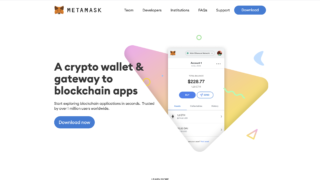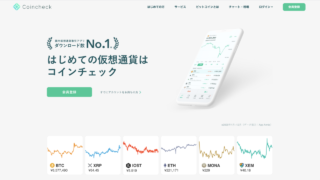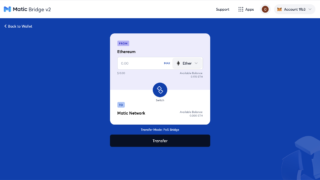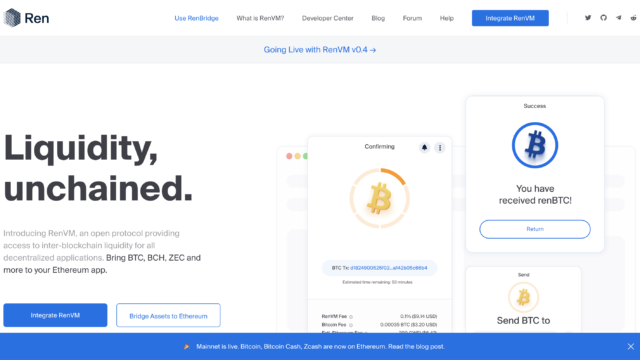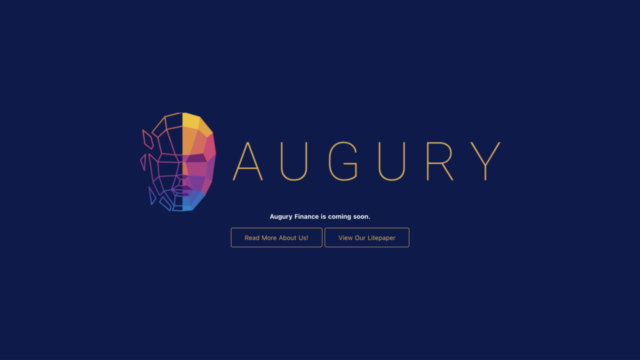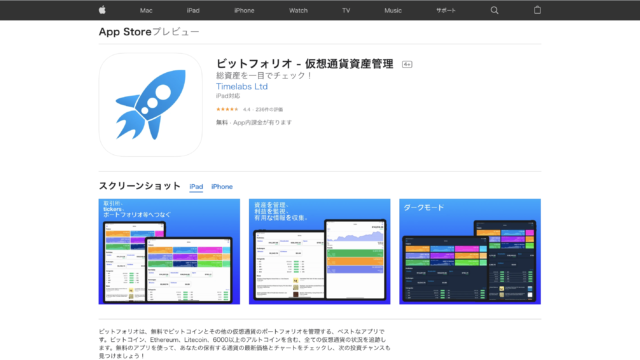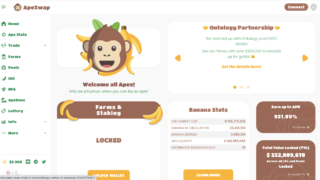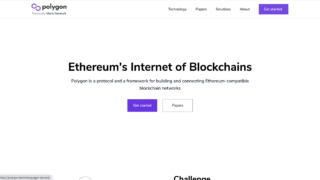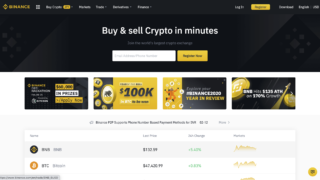日本初登録制NFTマーケットプレイス『nanakusa』ついに本リリース開始!
皆さん、こんにちは!
以前よりご紹介してました、日本初の登録制NFTマーケットプレイス『nanakusa』がついに本リリースを開始しました。
本リリースというのは、登録制のアーティストによる作品がNFTとして出品されたということ、つまりNFTの発行機能が追加されたということですね!
NFTマーケットプレイス『nanakusa』が本格的に開始されたということで、日本だけでなく世界からも注目を浴びると思われます。
今回は、そんなNFTマーケットプレイス『nanakusa』について仕様と買い方を解説して参ります。
『nanakusa』本リリースの仕様を確認!
それでは、まずは早速『nanakusa』の本リリースの機能の特徴を確認してまいりましょう!
なお、以前『nanakusa』のβ版についてはまとめてますので、合わせてこちらの記事もご確認下さい。
決済はETHとPolygon(Matic)に対応
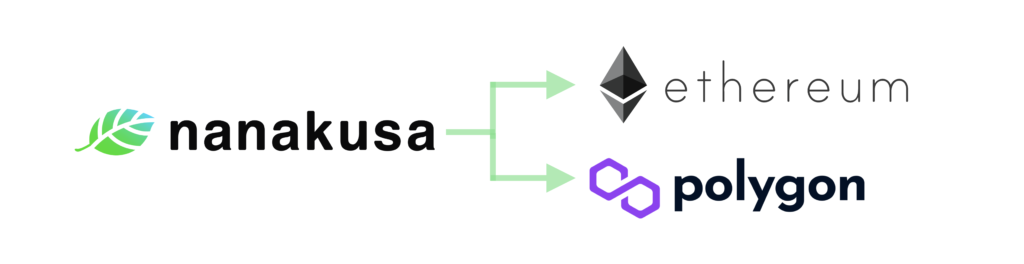
nanakusaの決済手段としては、Ethereum(イーサリアム)or Polygon(Matic)ですね。
これは以前と変わらずの決済手段です。
なお、切り替えボタンがついており、Polygon(Matic)に切り替えできるようになっております。
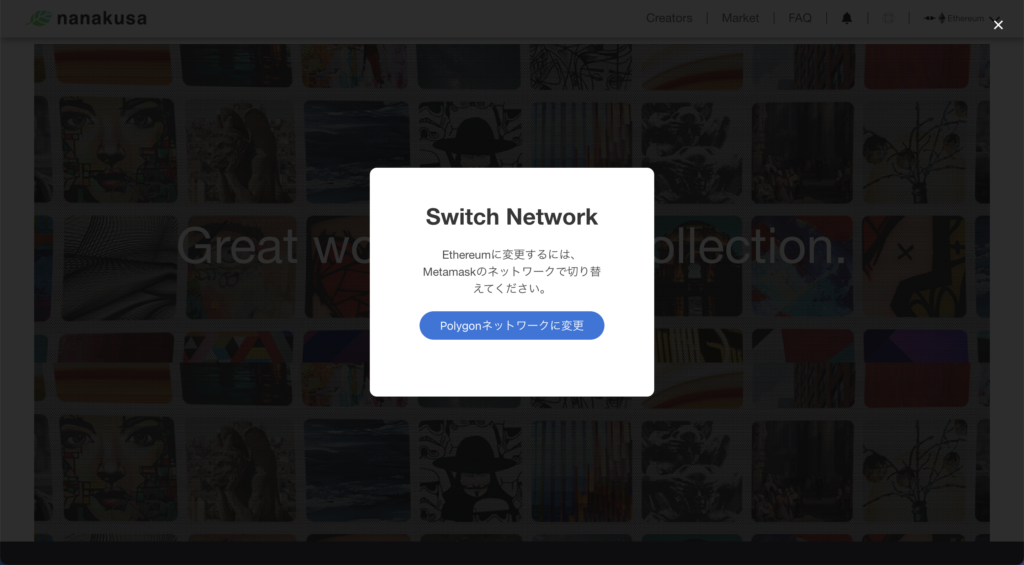
Polygon(Matic)を扱っている理由は、Ethereum(イーサリアム)のガスが高騰している問題を解決できるからですね。
クリエイターに永続的に報酬還元
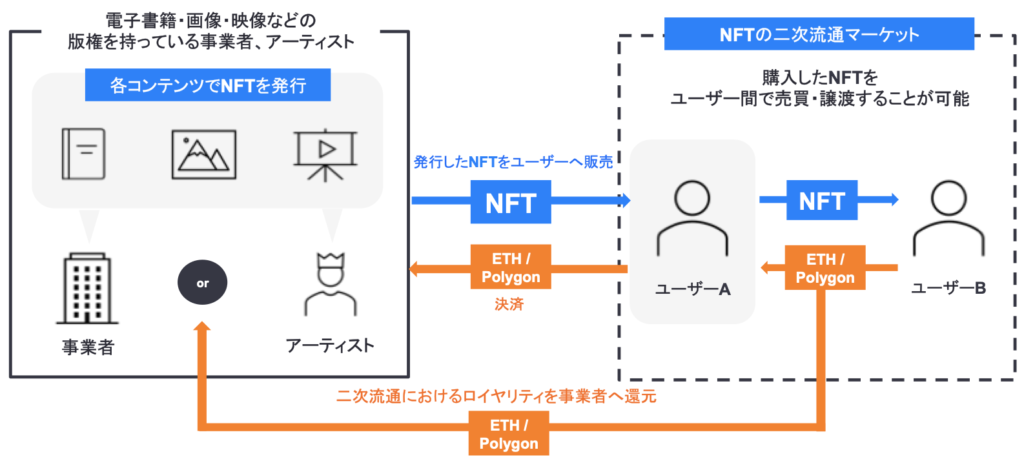
アート業界への大きなメリットでもあるのが、NFTを発行したクリエイターには、2次販売の時にも永続的に、売れた時の数%が報酬(ロイヤリティ)として入ってきます。
NFT閲覧権限定機能
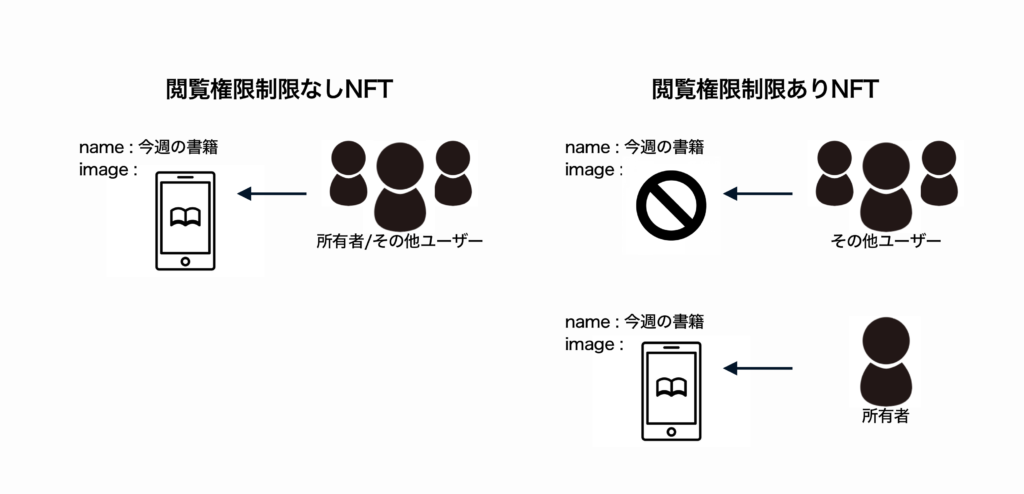
おお、この機能は面白いですね!
非常によく考えられているブランディングにもなるような機能かと思います。
これであれば販売時にNFTを購入してくれた方だけが見れたり、できたりするような限定的なサービスも提供できます。
こちらは特許も出願中のようですね。
NFTファイルの保存先選択機能
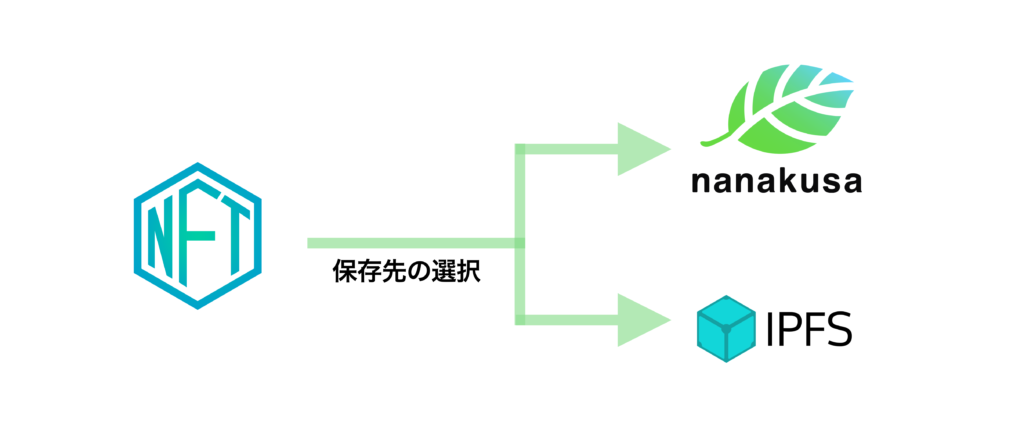
お、この機能は村上隆さんがOpenseaでのNFTを取り下げた理由にもあった問題を解決していますね。
https://bijutsutecho.com/magazine/news/market/23880
nanakusa上だけでなく、IPFS(外部の分散型ファイル管理サーバ)を選択できるようになっているようです。
非常によく考えられていて素晴らしい機能ではないでしょうか。
ロイヤリティの自動分配機能
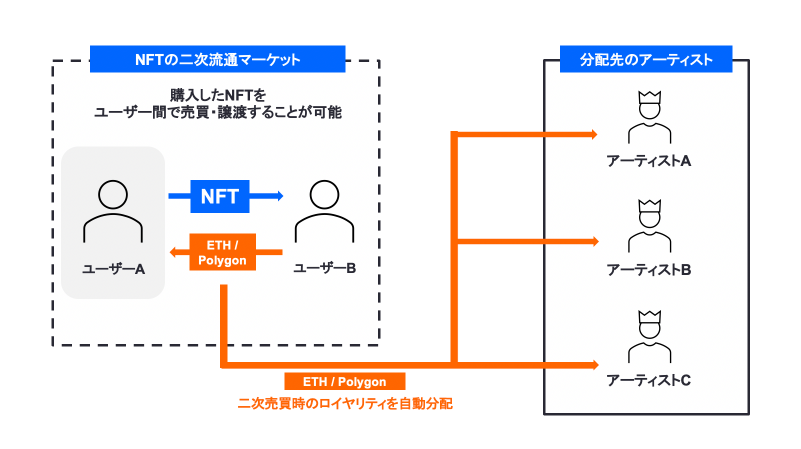
なるほど、自動でそれぞれのアーティストにロイヤリティを分配する機能もついているようです。
これは、アーティスト同士でコラボしたりした時に、ロイヤリティの分配が楽ですね!
NFT発行者にとてもメリットがあり、よく考えられたプラットフォームになっているようですね。
それでは、このアーティストのNFTを購入する手順について解説しましょう。
『nanakusa』にてNFTを購入するための準備
まずは、『nanakusa』にてNFTを購入するために準備が必要な物をご紹介します。
準備が必要なもの
- MetaMask
- ETH or Polygon(Matic)
この二つがあれば大丈夫そうですね。
MetaMaskをまだ持っていない方は、こちらをご確認ください。
ETHの準備:Coincheckなどの取引所で準備
ETHの準備はコインチェックなどの取引所にて準備しましょう。
コインチェックについてはこちらをご確認ください。
Polygon(Matic)の準備:ETHからSwapして入手
Polygon(Matic)の準備については、ETHからSwapして入手するのが手数料を比較的安価に済ませることができます。
Polygon(Matic)の入手方法については、こちらをご確認ください。
CoincheckからMetaMaskへETHの送金手順
それでは、今回は初心者の方向けにもわかりやすいように、CoincheckからMetaMaskへETHの送金手順を解説します。
ステップ1:購入したETHをMetaMaskに送金するために、『コイン送金』を押す
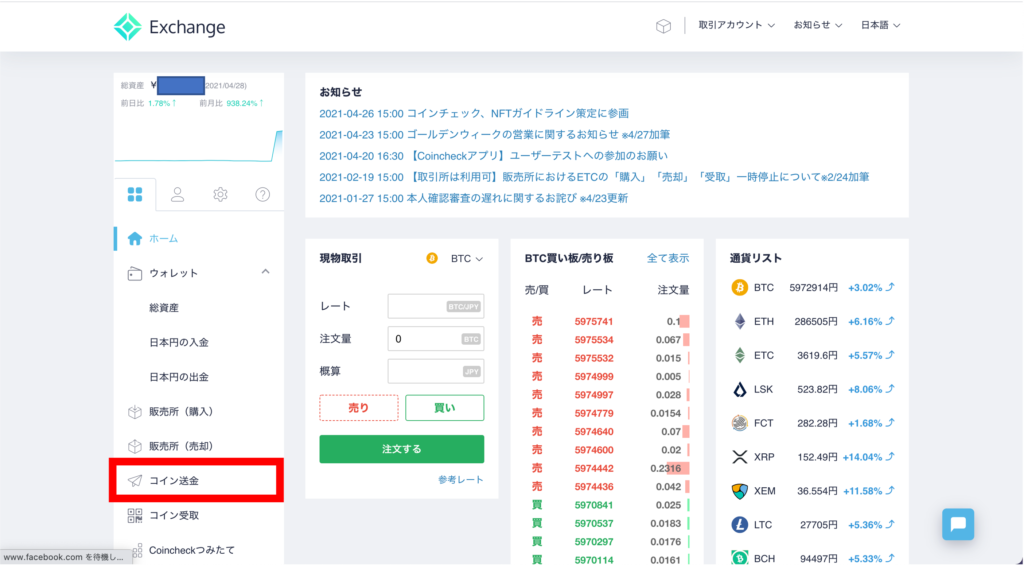
コインチェックにログインし、購入したETHをMetaMaskに送金するために、『コイン送金』を押しましょう。
ステップ2:『Ethereumを送る』を選択
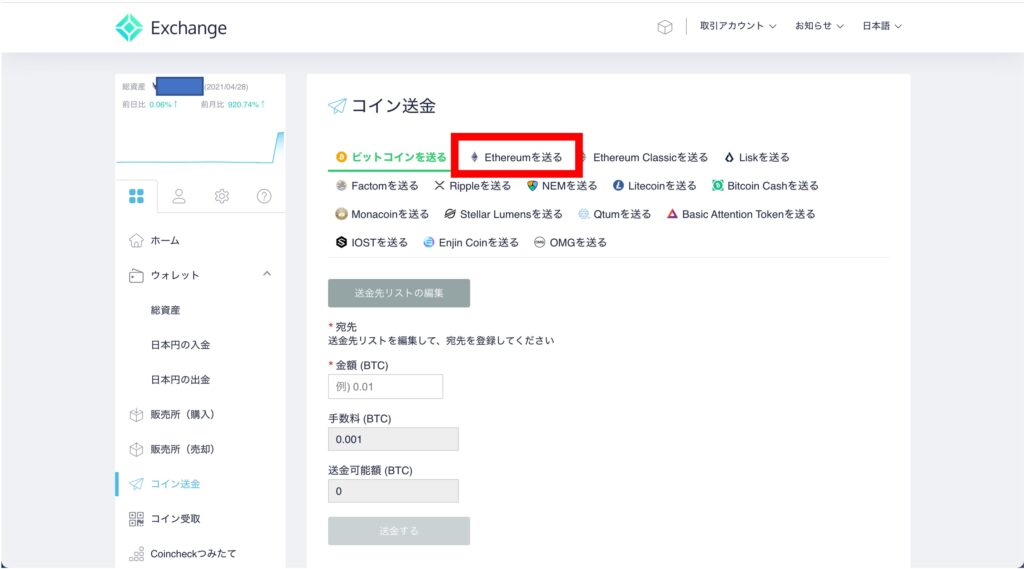
『Ethereumを送る』を選択しましょう。
ステップ3:送金リストの編集を押して設定
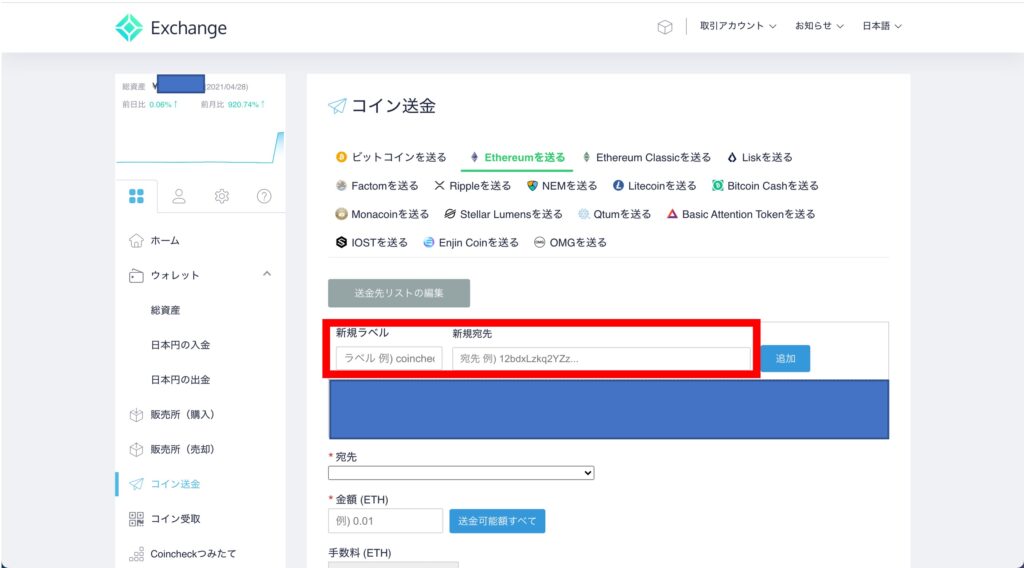
送金リストの編集を押して、『新規ラベル』と『新規宛先(MetaMaskのあアドレス』を設定します。
MetaMaskを立ち上げて、赤枠のところをクリックし、アドレスをコピーしましょう。

そしてコピーしたアドレスを新規宛先に貼り付けます。
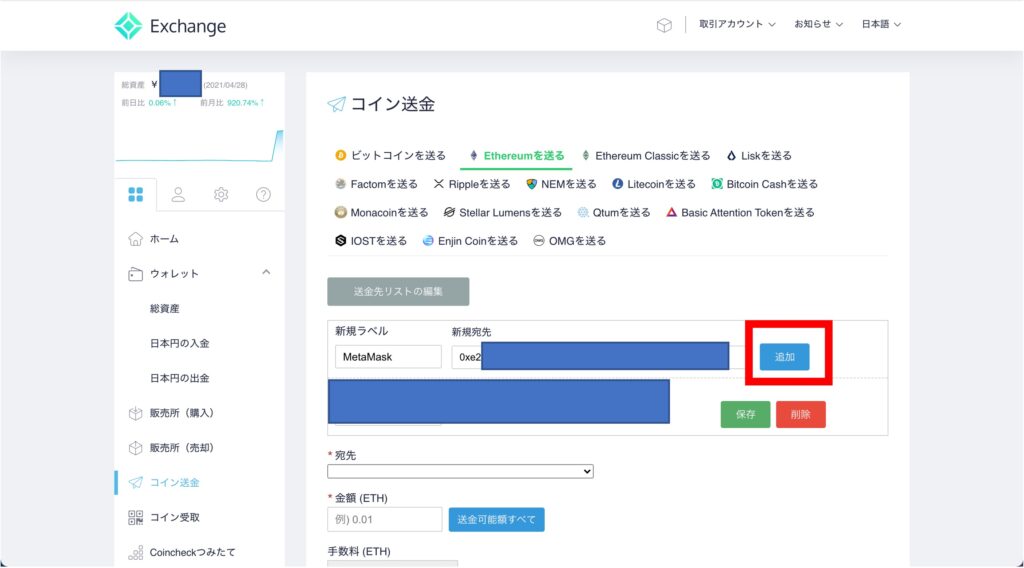
入力完了したら、追加ボタンを押し、2段階認証を完了させましょう。
ステップ4:宛先を選択し、送金したい金額を設定
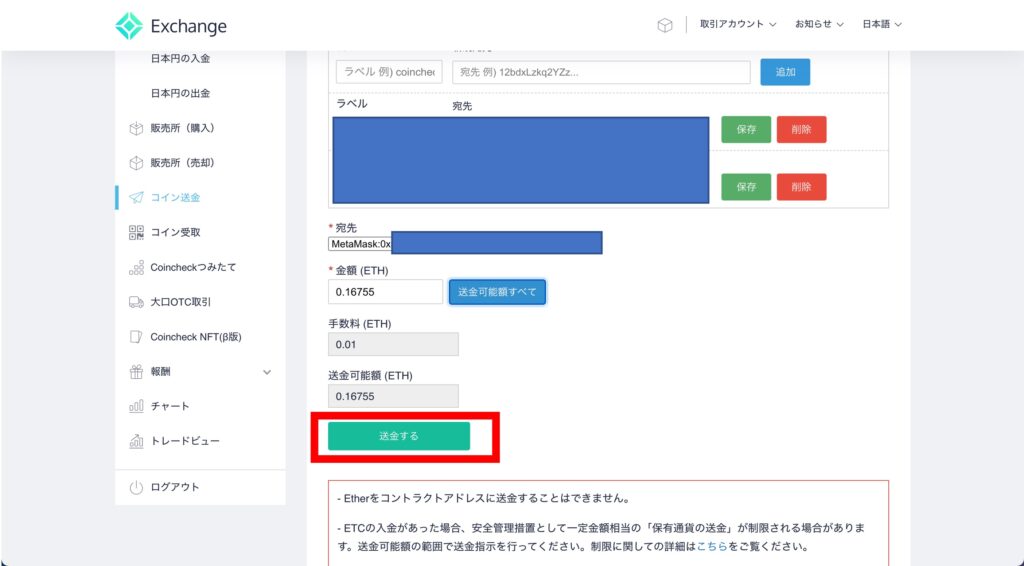
宛先を選択し、金額を設定(全額の方は『送金可能な全て』を押すと楽です)、手数料も確認し、『送信する』ボタンを押します。
内容の確認をし、また2段階認証を完了すれば、送金完了です。

ステップ5:MetaMask側でも送金されているか確認
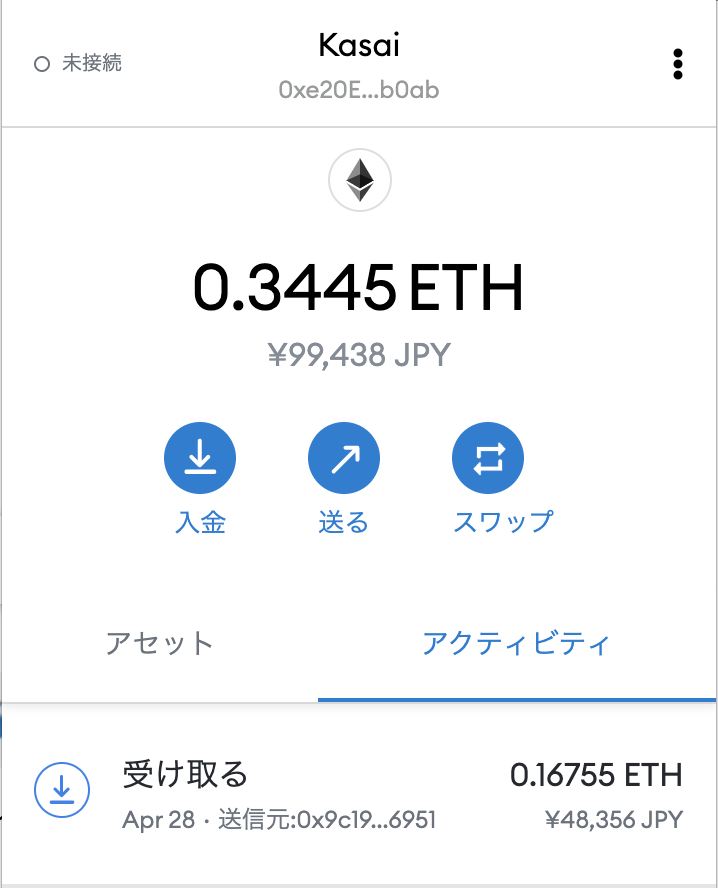
MetaMask側でも送金されているか確認しましょう。
『nanakusa』にてNFTの購入方法
MetaMaskとETHが揃ったら、いよいよアーティストのNFTを購入してみましょう。
ステップ1:『nanakusa』にアクセス
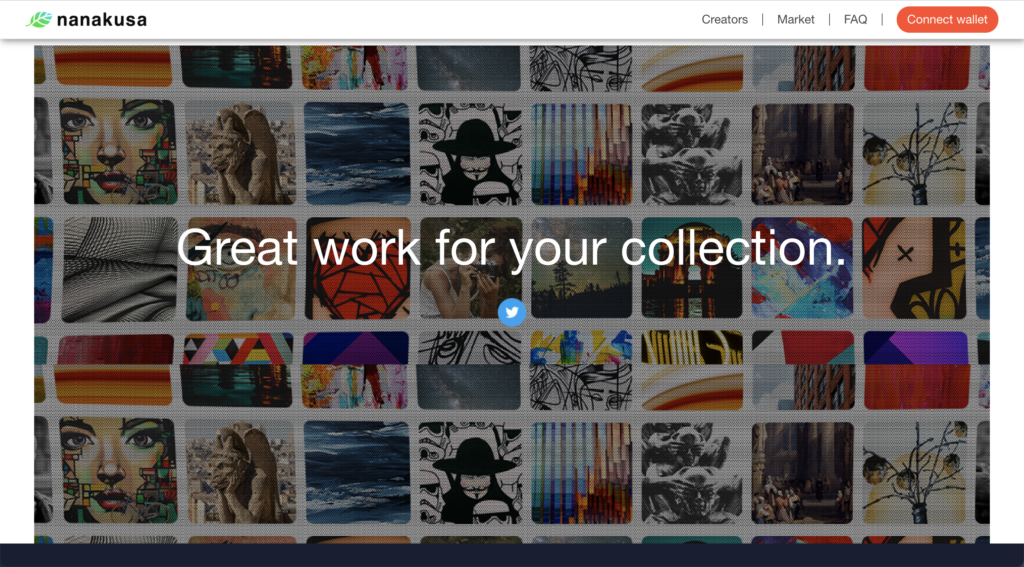
Webサイト:nanakusa
『nanakusa』にアクセスしましょう。
ステップ2:MetaMaskを立ち上げ、ログイン
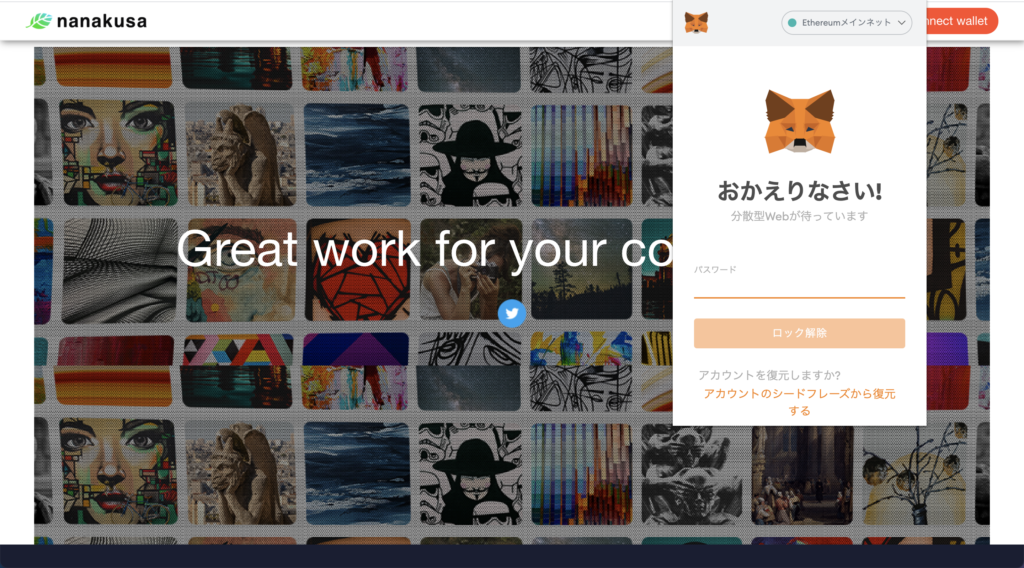
MetaMaskを立ち上げて、ログインします。
ステップ3:Connect Wallet ボタンを押し利用規約に同意
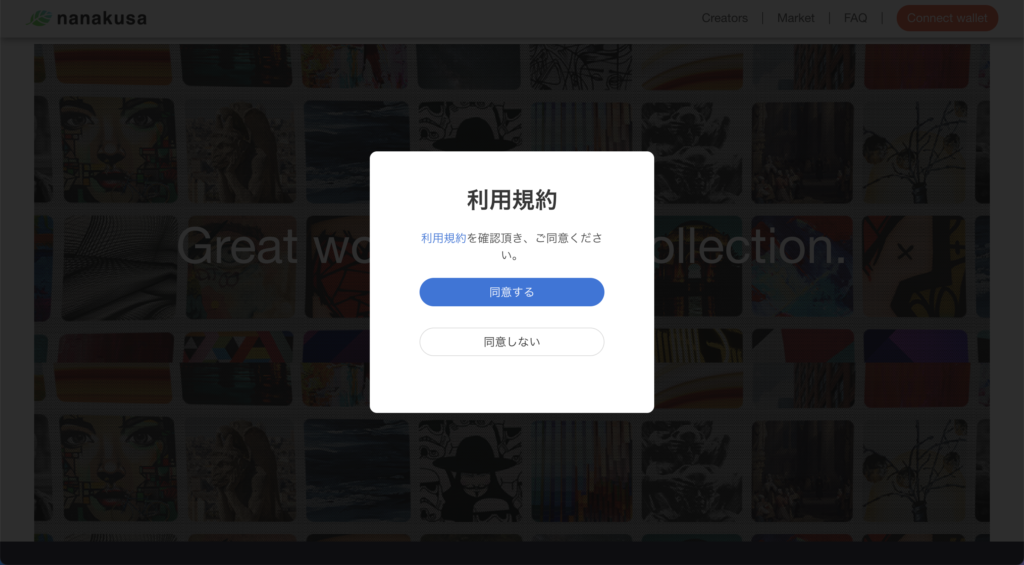
Connect Wallet ボタンを押し利用規約に同意します。
ステップ4:コントラクトに署名する
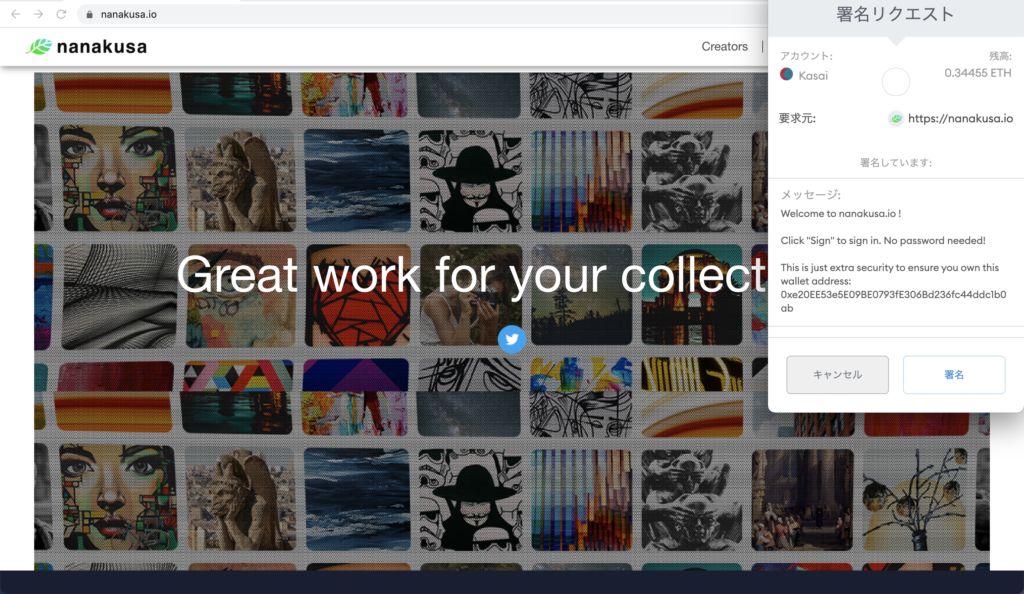
コントラクトに署名しましょう。
これでコネクト完了です。
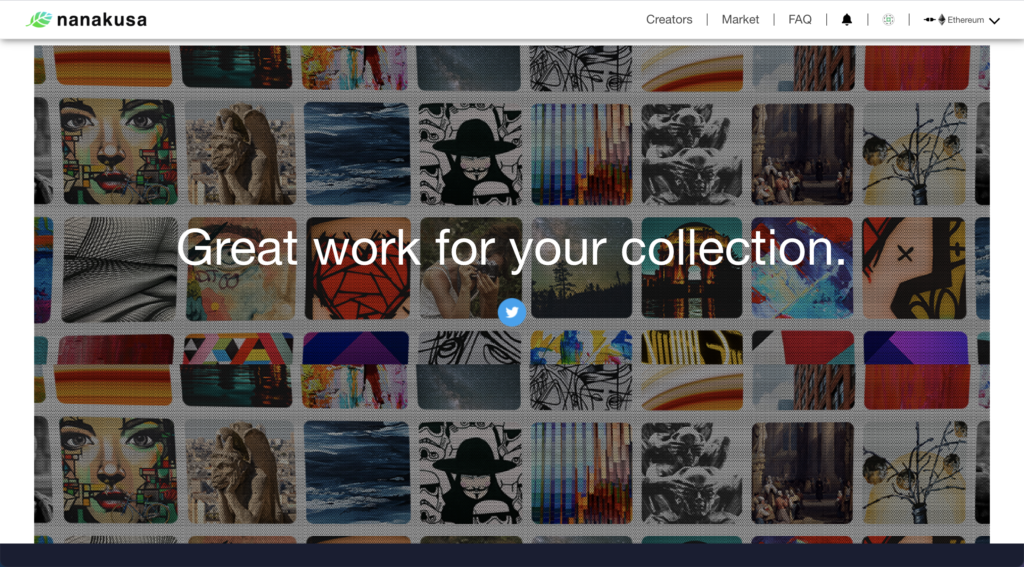
ステップ5:メニューのマーケットボタンを押す
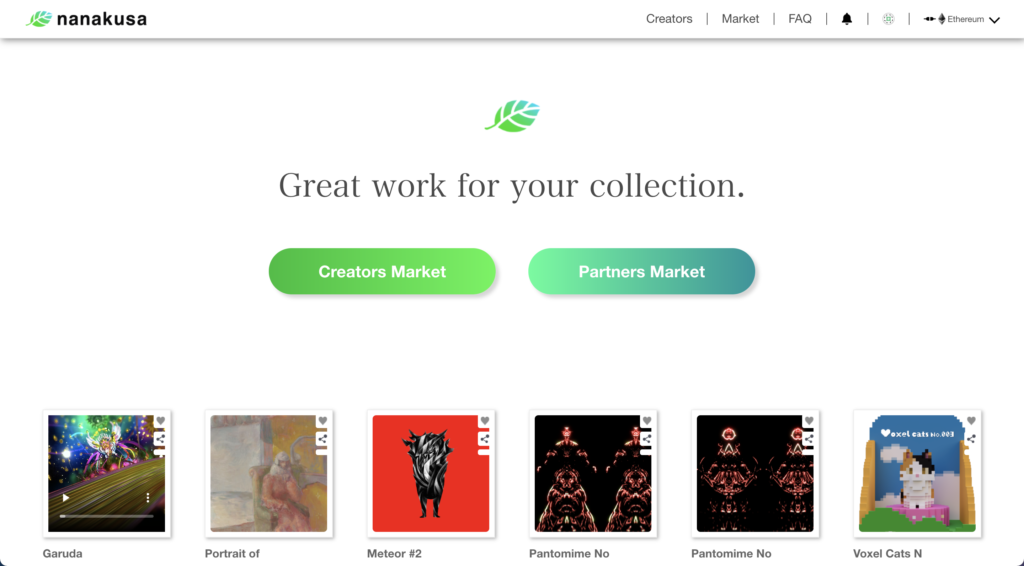
これが『nanakusa』本リリース版のETHのマーケットですね。
Creators Market
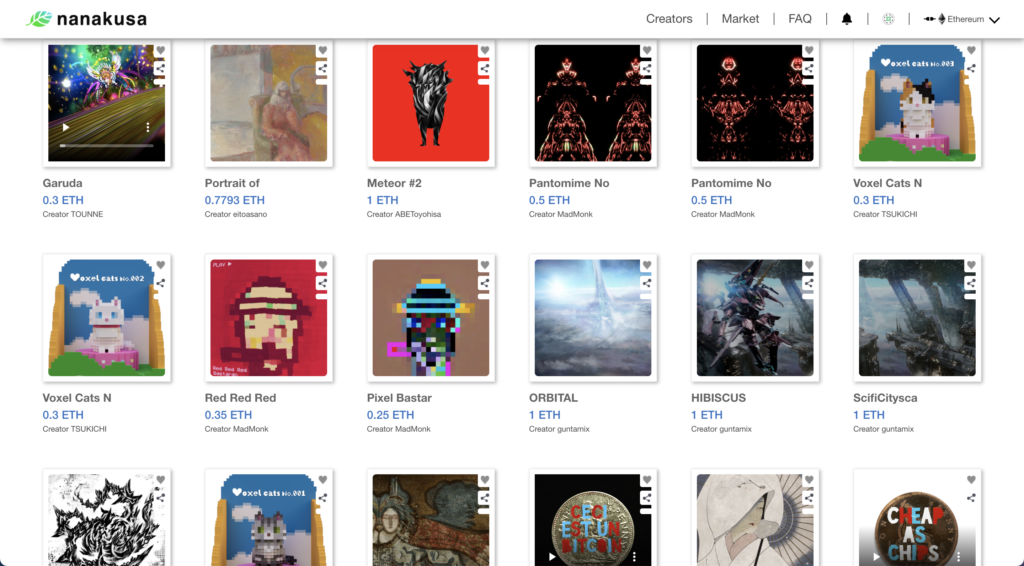
非常にクオリティが高いアートがたくさんあります。
さすが登録制のNFTマーケットプレイスですね。
Partners Market
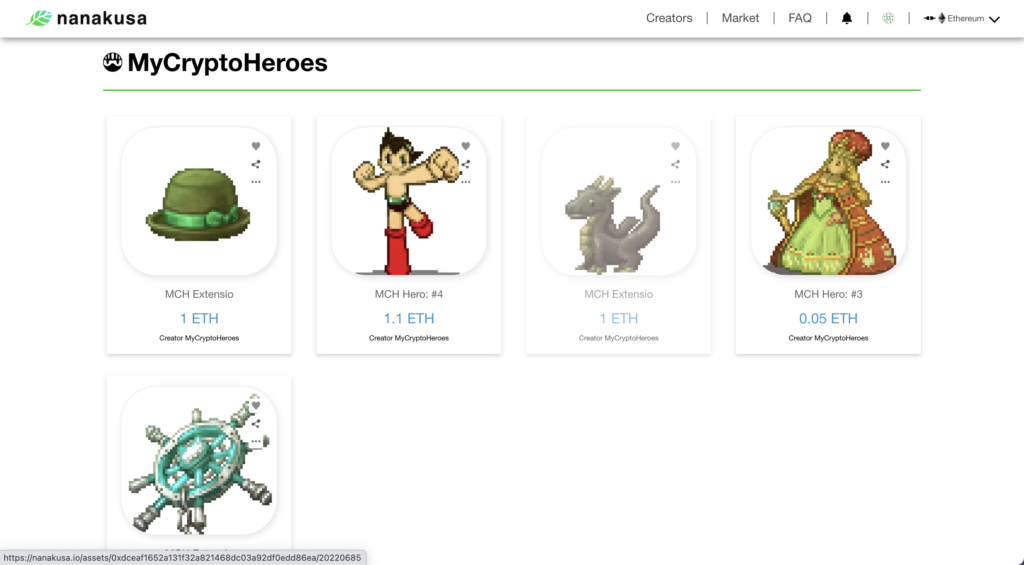
Partners Marketを押すと、パートナーのアイテムなどが並んでいます。
ステップ6:Polygon(Matic)の場合は右上のコネクトされている箇所を押す
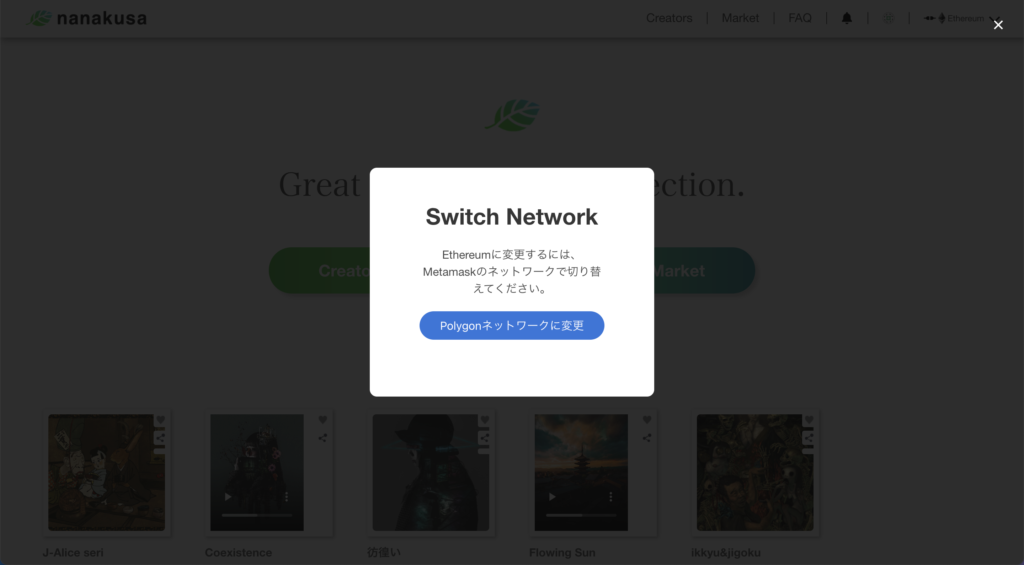
Polygon(Matic)の場合は右上のコネクトされている箇所を押すとスイッチできるようになっています。
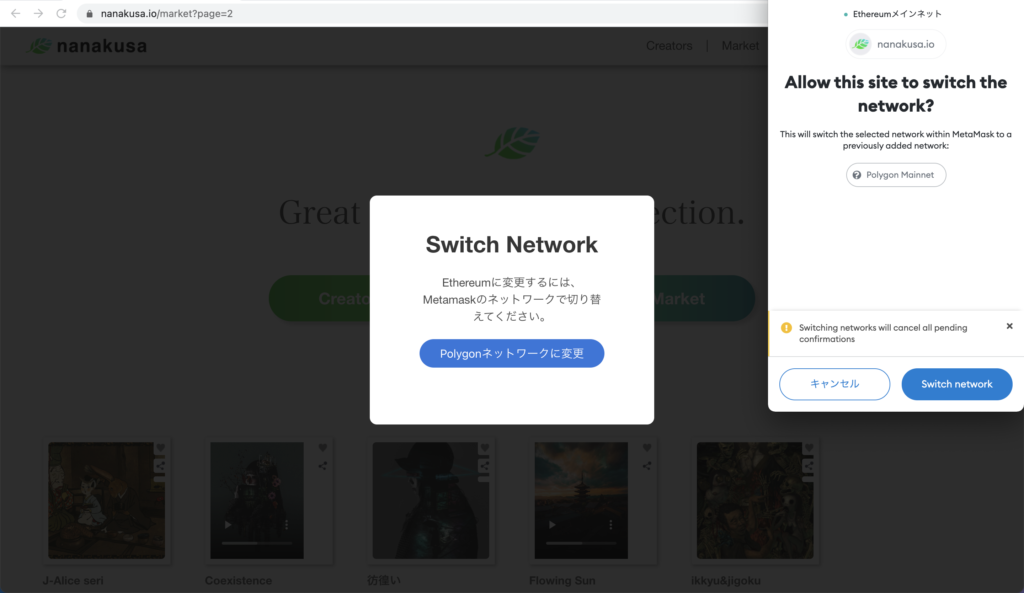
Switch Networkを押して切り替えます。
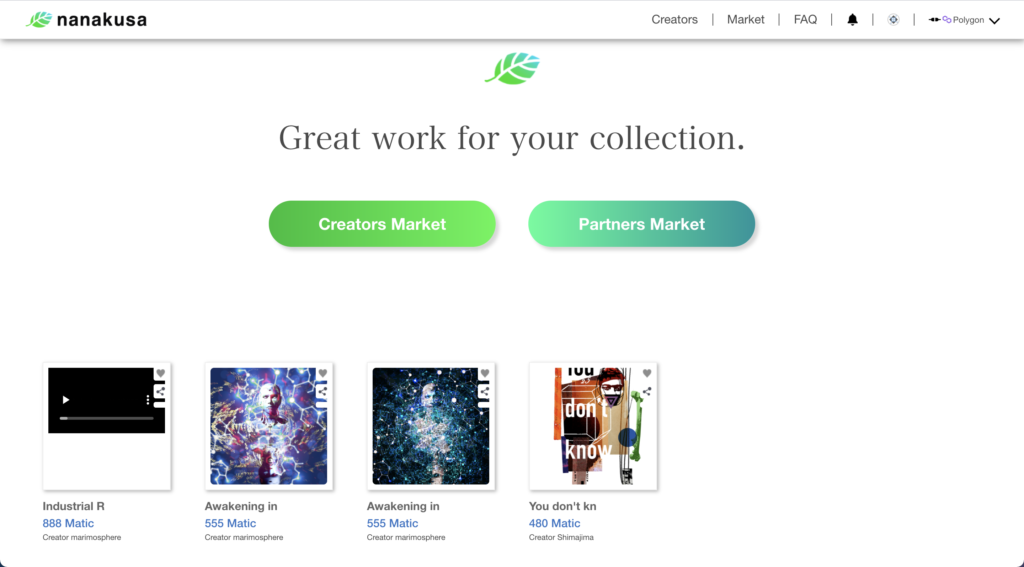
Polygon(Matic)の作品も見ることができます。
いざ購入する場合は作品をクリックし、購入ボタンを押します。
ステップ7:購入ボタンを押す
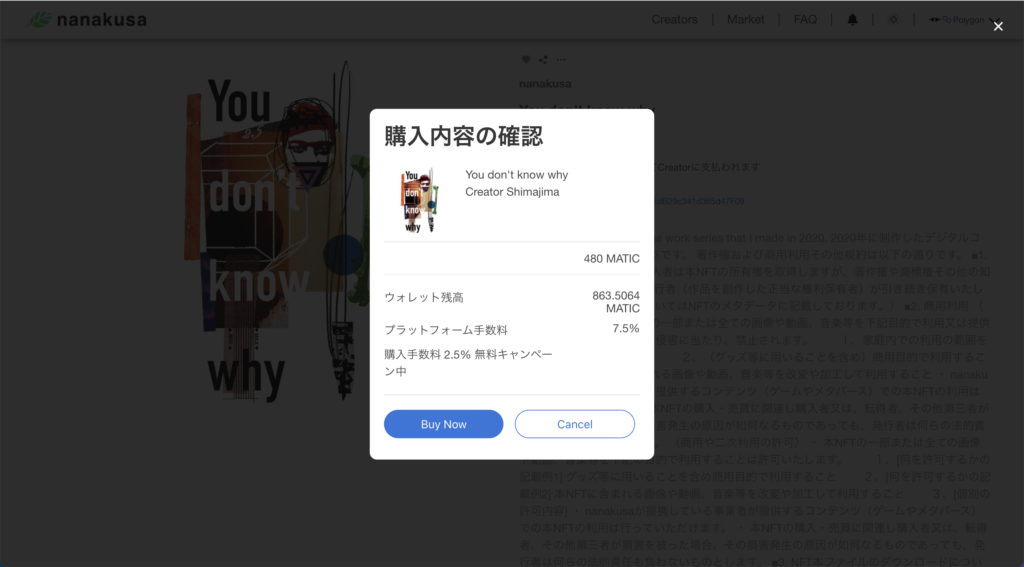
購入ボタンを押し、『Buy now』を押すと、MetaMaskが立ち上がるので、『確認』すれば購入も完了ですね。
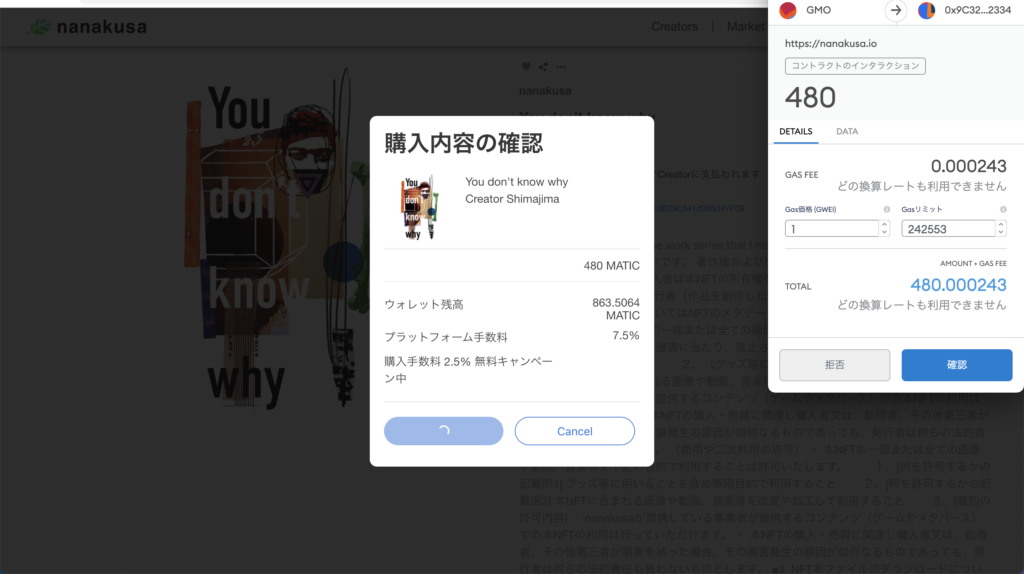
とても簡単です。
今後の『nanakusa』のロードマップ
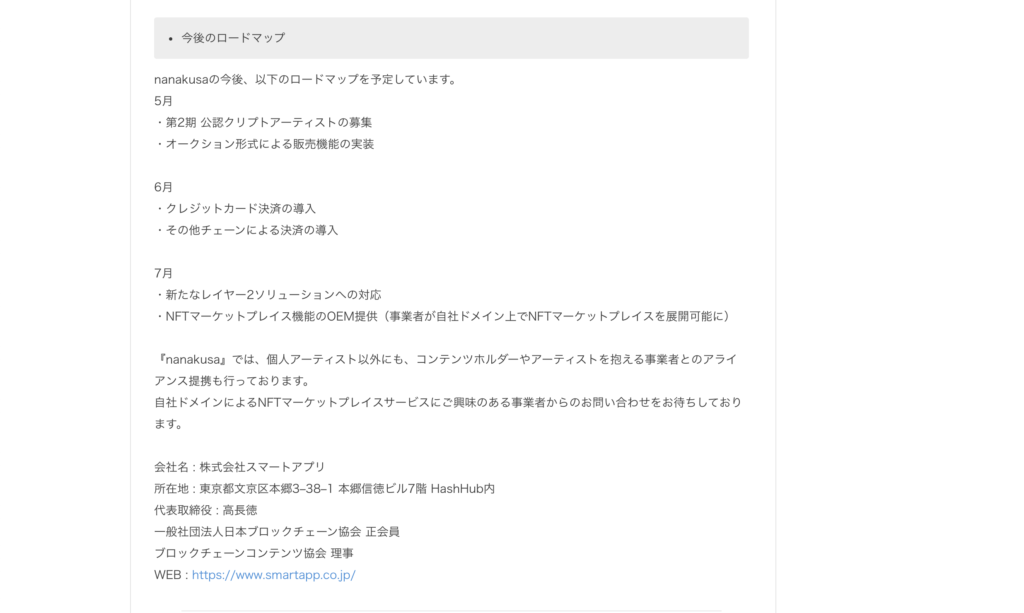
今回は、26日に日本初の登録制NFTマーケットプレイス『nanakusa』がついに本リリースを開始しましたので詳細にご紹介しました。
海外のプラットフォームとは違って、アーティスト目線で考えられている機能がたくさんありました。
まだ作品数としては少ないので、これから増えていくことにとても期待しております。
また、まだまだロードマップとしては、これから機能がさらに充実していきそうですね!
引き続き、NFTマーケットプレイス『nanakusa』に注目しましょう!